Microsoft Excel è uno dei programmi per ufficio più popolari e di successo. Tuttavia, non tutti i manager utilizzano tutte le funzionalità di questo programma. Quindi, se vuoi avere successo nella tua attività e impressionare i tuoi capi, esplora le nuove funzionalità di Excel.
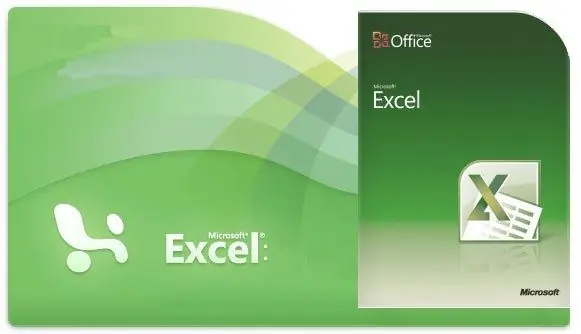
Istruzioni
Passo 1
Funzione CERCA. VERT.
Trova il valore desiderato nella tabella.
Esempio di utilizzo.
Per scoprire il punteggio di Katya, scrivi = CERCA. VERT (“Katya”, A1: E1, 2, 0)
dove "Katya" è il nome dello studente, A1: E1 è l'intervallo di celle di ricerca, 2 è il numero di colonna, 0 significa che non è necessario trovare una corrispondenza esatta con il valore.
Caratteristiche d'uso.
Sfortunatamente, la funzione è in grado di cercare solo da sinistra a destra. Tra le altre cose, la funzione può cercare a lungo in tabelle di grandi dimensioni.
Passo 2
Funzione INDICE.
Trova il valore all'intersezione della riga e della colonna desiderate.
Esempio di utilizzo.
Per sapere chi è diventato il primo in gara, digitare: = INDICE (A1: A11, 1)
dove A1: A11 è l'intervallo di celle di ricerca e 1 significa che abbiamo bisogno di quello che è arrivato per primo.
Passaggio 3
funzione RICERCA.
Trova un valore in un intervallo di celle e riflette la posizione del valore specificato.
Esempio di utilizzo.
Per trovare il nome del capo della società "Cercatori", immettere = CERCA ("Cercatori", B3: B13, 0)
dove Prospectors è il nome dell'azienda, B3: B13 è l'intervallo di celle da cercare e 0 significa che non stiamo cercando un valore esatto.
Passaggio 4
Funzione $.
Consente di annullare la regolazione automatica della formula quando viene copiata in una nuova cella.
Esempio di utilizzo.
Se scrivi "$ A $ 1", il valore della cella di dati copiata diventerà lo stesso in qualsiasi direzione.
Passaggio 5
Il &.
Aiuta a raccogliere tutti i valori delle celle in uno.
Analoghi.
Agisce come la funzione CONCATENA.






